Jak se vypořádat s velkým počtem rozšíření v prohlížeči Google Chrome
Prohlížeče Technologie / / December 19, 2019
V Internetovém obchodě Chrome naleznete rozšíření úložiště pro prakticky libovolné aplikace. To je to, co mnozí lidé se stávají hlavním argumentem pro výběr prohlížeče. Pokud se však příliš unést v tomto oboru, pak velmi brzy prohlížeč získá takovou řadu dalších nástrojů, které bude pomalé a neohrabané. V tomto článku se dozvíte, jak tento problém vyřešit.
Za prvé, pojďme se podívat na liště prohlížeče. Máte-li hodnota Reálná rozšíření, pak to byla dlouhá řada ikon. Jsou vše, co potřebujete? Možná, že to dává smysl skrývat některé z nich, a snížit počet ikon pobývajících před očima, na minimum?
Ať je to velmi jednoduché. Za prvé, klepněte na ikony těch rozšíření, které nezahrnují žádnou interakci a jen zabírají místo na panelu nástrojů. Nyní, aby každý z nich pravým tlačítkem myši a vyberte tlačítko kontextového menu „Hide“.

Po tom, dát věci do pořádku v ostatních položkách. Je nutné zajistit jim v pořadí podle důležitosti a četnosti užívání, a to způsobem, který vás opustil byly nejnutnější ikony. To lze provést pouhým přetažením myší ikony z místa na místo.
Zvládla? Výborně! Nyní přesuňte kurzor myši na neviditelná čára mezi odlučovačem a začátkem liště vyhledávání (to se stává zároveň dvojitou šipku) a táhnout všechny vaše ikony na pravé straně. Tímto způsobem můžete udržet na dohled pouze nejpopulárnější rozšíření, ale je zřídka použitý se schovat v drop-down menu pro šipky.
Tam je další způsob, jak uspořádat ikony rozšíření, ale to bude vyžadovat, abyste navštívit stránku s experimentálního nastavení. Najdete na příslušnou možnost v chrome: // flags / # enable-rozšíření-akční redesign. Po jeho aktivaci budete moci schovat rozšíření o ikony v hlavním menu prohlížeče. Zkuste třeba tento způsob najdete nejpohodlnější.
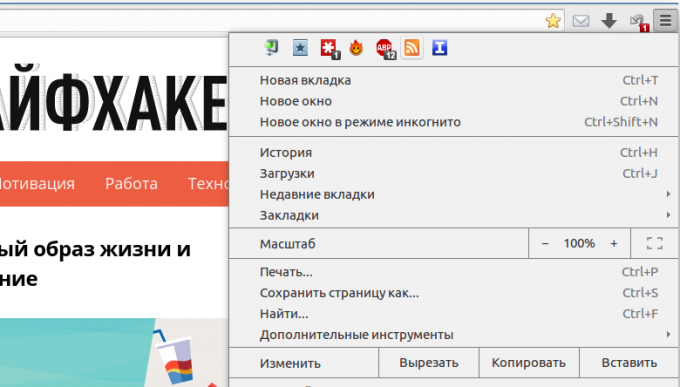
No, teď, když jsme dali externí marafet, můžete se přesunout na další zásadní změny. Budou v pohodlném regulaci počtu aktivních rozšíření v souladu se svými úkoly a charakteru práce.
Takzvaný Extension Manager - je speciální nástavec (pardon je tautologie), které jsou schopné letět povolit nebo zakázat vám požadovaný v této době expanze (opět, sorry).
Správce rozšíření umožňuje snadno spravovat všechna rozšíření z pop-up okna, které se objeví po kliknutí na ikonku. Tady v jediným kliknutím lze vypnout nepotřebné předměty v současné době je odstranit, jít do nastavení a tak dále. K dispozici je vyhledávání a možnost rozšíření skupiny v různých seznamech.
Cena: 0
Máte-li více rozšíření, která je budete potřebovat pouze na určitých místech, nenechte si ujít rozšíření Automation. V jeho nastavení, můžete nastavit pravidla pro začlenění rozšíření pro jednotlivé stránky, které budou provedeny automaticky. Tedy expanze nezbytné pro vás, například pro pohodlné sledování videa, bude automaticky aktivován pouze v případě, Návštěva YouTube, a celý zbytek času bude klidně spát, a ne k jídlu paměti, a tak, aby po celou dobu nestačí.
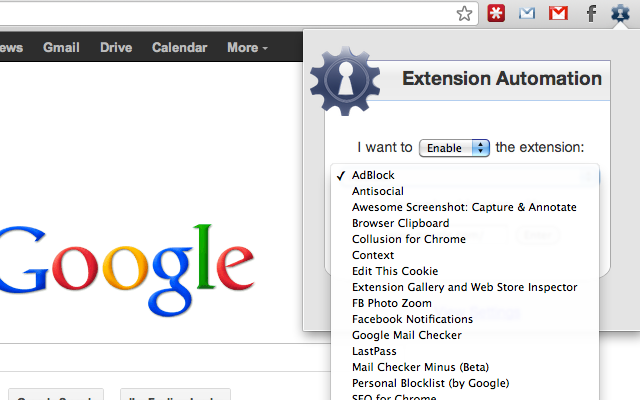
prodloužení kontext To je také navržen tak, aby rychle aktivovat nebo deaktivovat rozšíření, ale nedělá to sama, a jednou v celých houfech. Můžete vytvořit několik sad určených pro různé typy činností, které obvykle dělají na internetu, a přepnout na jedno kliknutí mezi nimi. Například, za práci, kterou používáte sadu rozšíření pro zábavu - druhá a za nákupy - třetí.

Cena: 0
A co je to způsob, jak spravovat rozšíření prohlížeče Chrome, které používáte?

